Cách dừng trang web yêu cầu gửi thông báo trong Chrome
Duyệt web hiện đại có thể giống như một loạt các cửa sổ bật lên, cài đặt quyền riêng tư và thông báo mỗi khi bạn truy cập một trang web. Trong số tất cả những sự gián đoạn trực tuyến mà bạn phải giải quyết, yêu cầu thông báo từ các trang web phải là một trong những điều khó chịu nhất và được cho là vô nghĩa. Vì vậy, hãy chấm dứt những yêu cầu này bằng cách tắt chúng trong Chrome một lần và mãi mãi.
Các trang web có liên tục yêu cầu gửi thông báo đẩy cho bạn không?
Nếu bạn cảm thấy mình đang thấy nhiều yêu cầu gửi thông báo hơn từ các trang web khi duyệt web thì bạn không phải đang tưởng tượng đâu. Theo một nghiên cứu gần đây của Insider Intelligence, việc sử dụng thông báo đẩy trên web đã tăng lên tăng 283,3% trong giai đoạn 2014-2019.
Một nghiên cứu trước đó của Netcore đã tìm thấy phương tiện truyền thông và Các trang web thương mại điện tử có nhiều khả năng gửi yêu cầu thông báo nhất. Điều này có thể giải thích tại sao bạn thấy nhiều điều này hơn trong những năm gần đây.
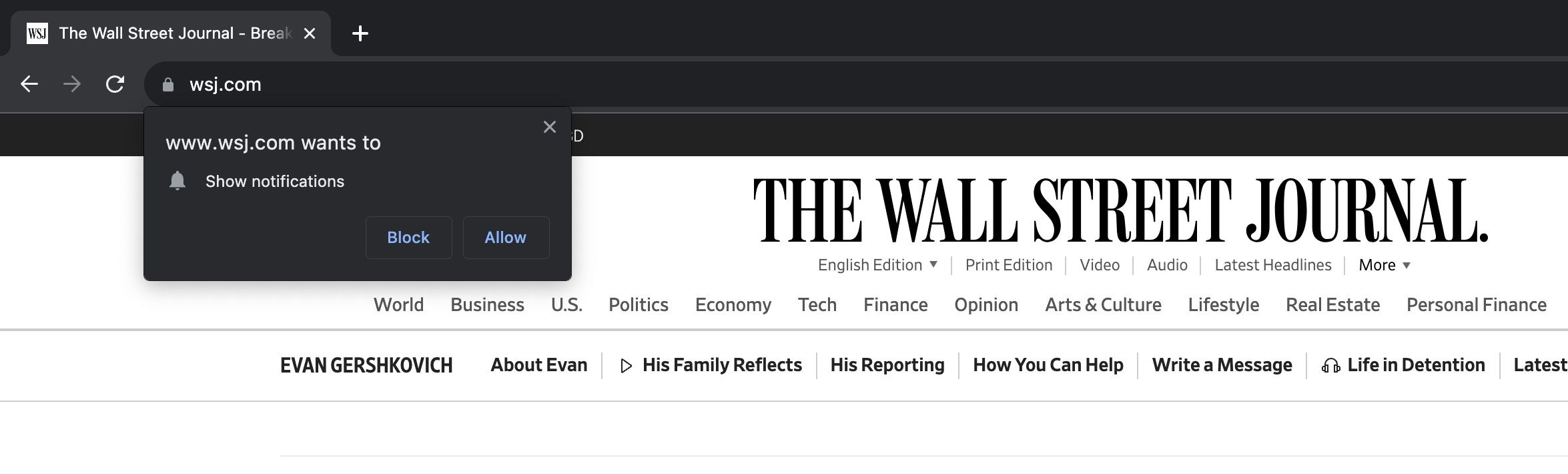
Thật vậy, thiết kế thân thiện với người dùng của Chrome cho phép các công ty nhanh chóng nhận được thông báo khi khách truy cập đến trang web của họ. Tuy nhiên, may mắn thay, Chrome cũng tạo điều kiện cho người dùng chấm dứt liền mạch những yêu cầu như vậy. Tuy nhiên, cài đặt trình duyệt được định cấu hình sẵn có thể dẫn đến tràn ngập các thông báo này cho đến khi người dùng thực hiện các biện pháp thích hợp để giảm thiểu chúng.
Thông báo đẩy có hữu ích không?
Thông báo đẩy trên web có tiềm năng lớn cho các doanh nghiệp, miễn là người dùng đồng ý. Bằng cách nhấp vào nút “Cho phép” khi nhận được yêu cầu trong Google Chrome, doanh nghiệp có quyền gửi thông báo trực tiếp trong trải nghiệm duyệt web của người dùng.
Bạn không cần phải có mặt trên trang web của họ hoặc duyệt các trang web cụ thể để nhận được những cảnh báo này. Những thông báo này sẽ xuất hiện dưới dạng một tính năng của trình duyệt Google Chrome của bạn, được kích hoạt tự động thông qua cơ chế khách quan.
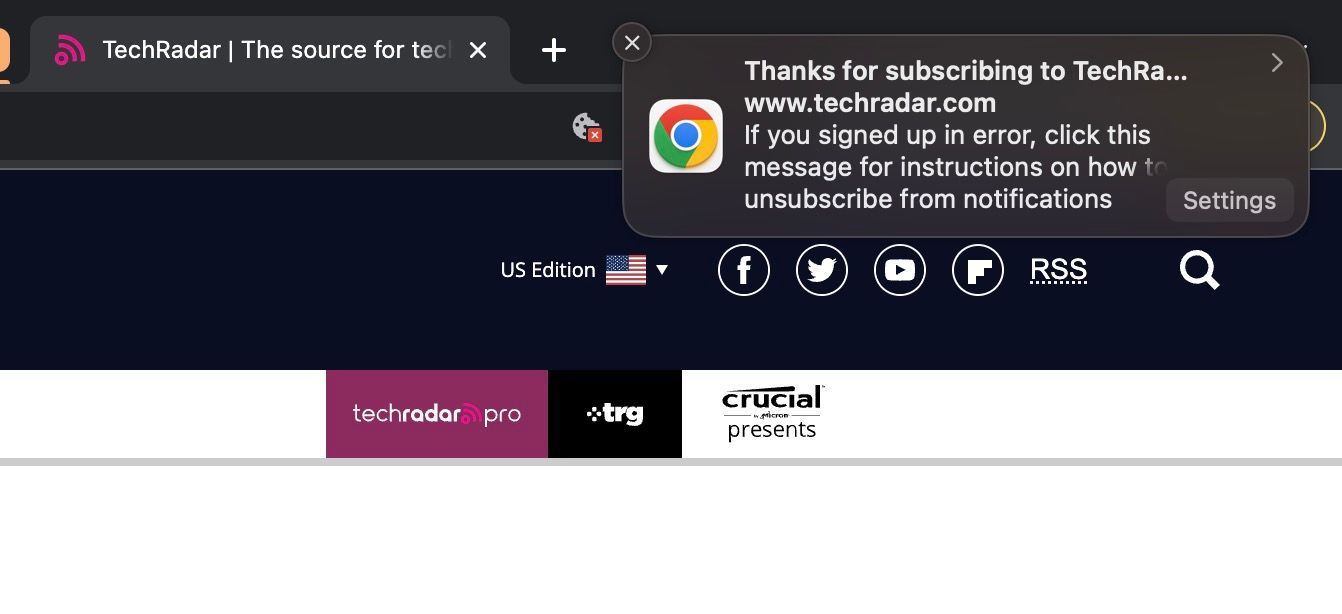
Thật không may, hóa ra hầu hết người dùng đều thấy thông báo đẩy ít hữu ích hơn. Theo báo cáo được thực hiện bởi Frizbit vào năm 2020, đại đa số người dùng từ chối, bỏ qua hoặc loại bỏ các yêu cầu thông báo trên web.
Thật vậy, điều đáng chú ý là người dùng máy tính để bàn có xu hướng ít tiếp nhận các yêu cầu đến hơn so với người dùng di động. Hơn nữa, họ thường chọn cách bỏ qua hoàn toàn những lời mời chào như vậy, điều này có thể là do tác động trực quan hạn chế của những thông báo này trên màn hình lớn hơn.
Thật vậy, có vẻ như nhiều cá nhân coi thông báo đẩy là một hành vi xâm nhập gây rối và không được chào đón. Tuy nhiên, có một số trường hợp nhất định trong đó những thông báo này có thể tỏ ra khá hữu ích, chẳng hạn như khi chúng được người dùng định cấu hình cá nhân, như được minh họa trong trường hợp thông báo Gmail trong trình duyệt Google Chrome. Ngược lại, vô số yêu cầu thông báo từ vô số trang web có xu hướng tạo ra nguồn gián đoạn quá lớn và dai dẳng.
Cách dừng trang web yêu cầu gửi thông báo trong Chrome
Nếu bạn cảm thấy mệt mỏi vì ngập trong thông báo và muốn ngừng yêu cầu thêm những cảnh báo như vậy, chỉ cần làm theo quy trình đơn giản này để đạt được kết quả mong muốn.
Mở Chrome trên máy tính để bàn của bạn
Để bắt đầu, hãy khởi chạy trình duyệt web Google Chrome trên thiết bị máy tính để bàn của bạn. Mặc dù các điều chỉnh tương tự có thể được thực hiện trên thiết bị di động, nhưng nhằm mục đích cung cấp các minh họa trực quan, hướng dẫn này sẽ sử dụng ảnh chụp màn hình được chụp từ môi trường máy tính để bàn. Do đó, những người ít kinh nghiệm hơn trong việc điều hướng cài đặt Chrome có thể thấy việc thực hiện các quy trình này trên máy tính xách tay hoặc máy tính cá nhân sẽ thuận tiện hơn.
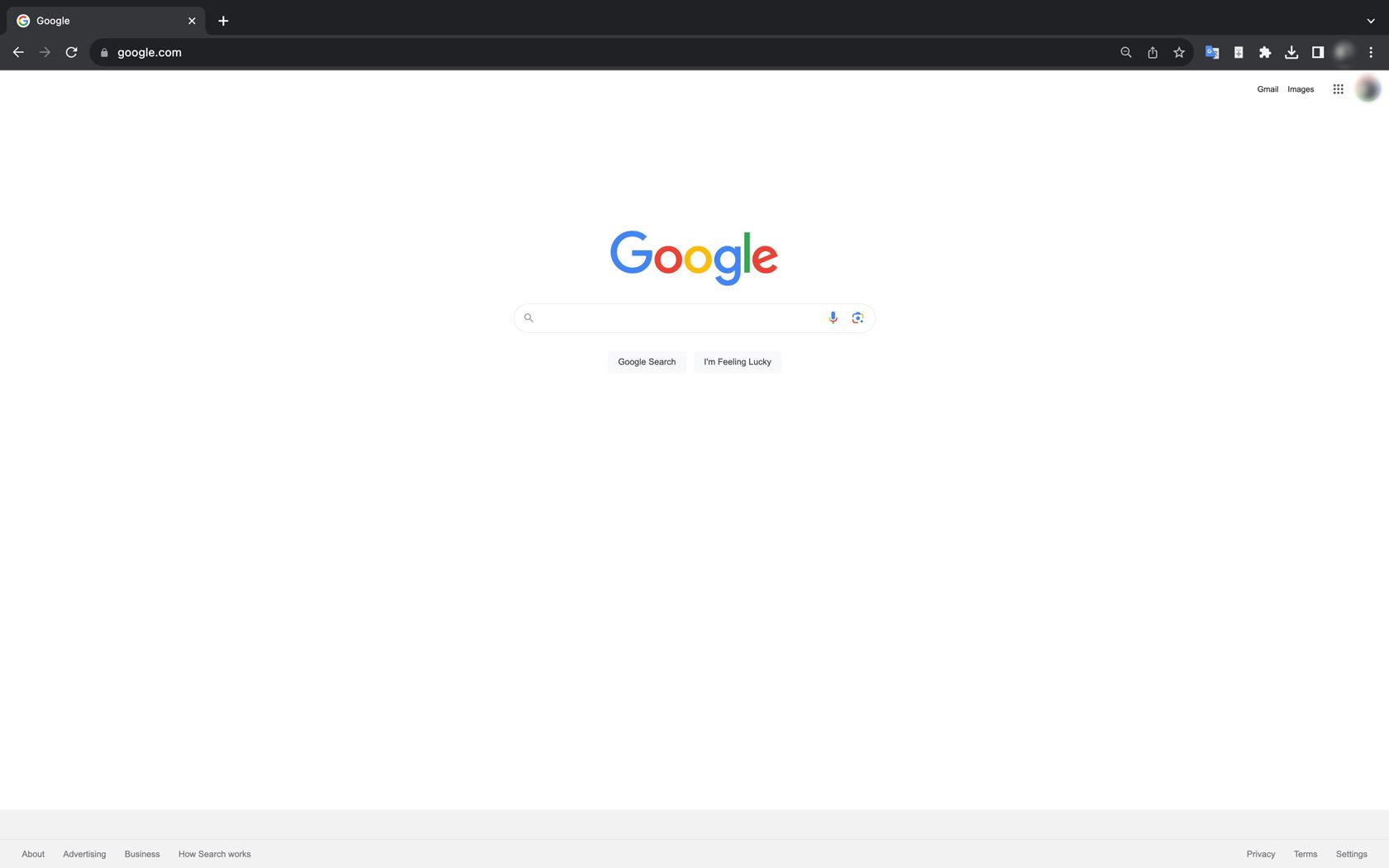
Trong trường hợp bạn sử dụng Google Chrome trên nhiều thiết bị, điều cần thiết là đảm bảo rằng bạn đã đăng nhập trước khi điều chỉnh các cấu hình này vì điều này sẽ dẫn đến việc áp dụng tùy chọn của bạn trên tất cả các thiết bị mà bạn vẫn được xác thực.
Mở Menu Cài đặt
trước tiên, hãy nhấp vào ba dấu chấm nằm ở bên phải thanh tiêu đề của trình duyệt. Sau đó, chọn “Cài đặt” từ danh sách thả xuống xuất hiện.
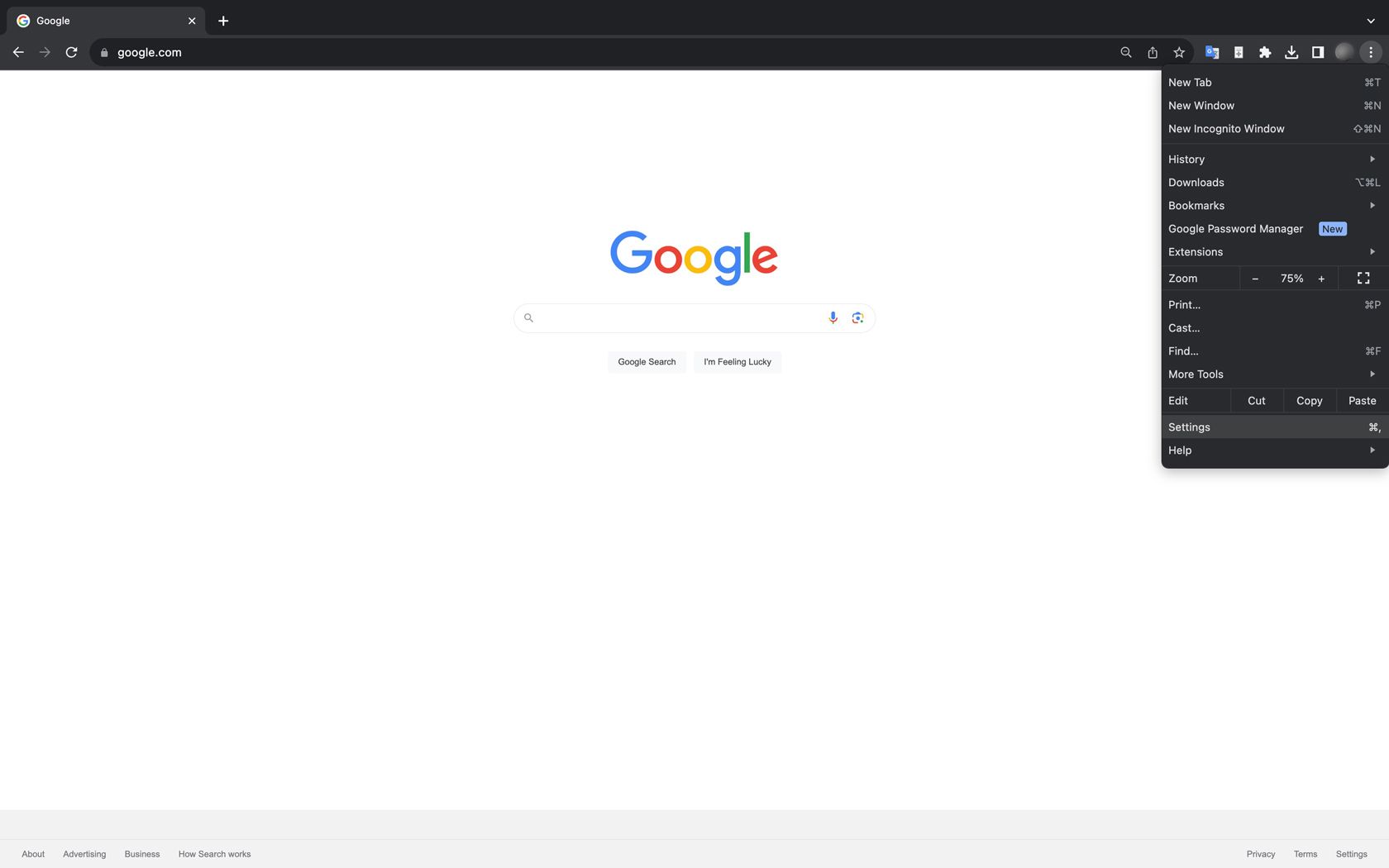
Bạn có thể truy cập vào giao diện cấu hình chính trong Google Chrome bằng cách điều hướng đến phần trình bày trực quan thể hiện các đặc điểm sau:
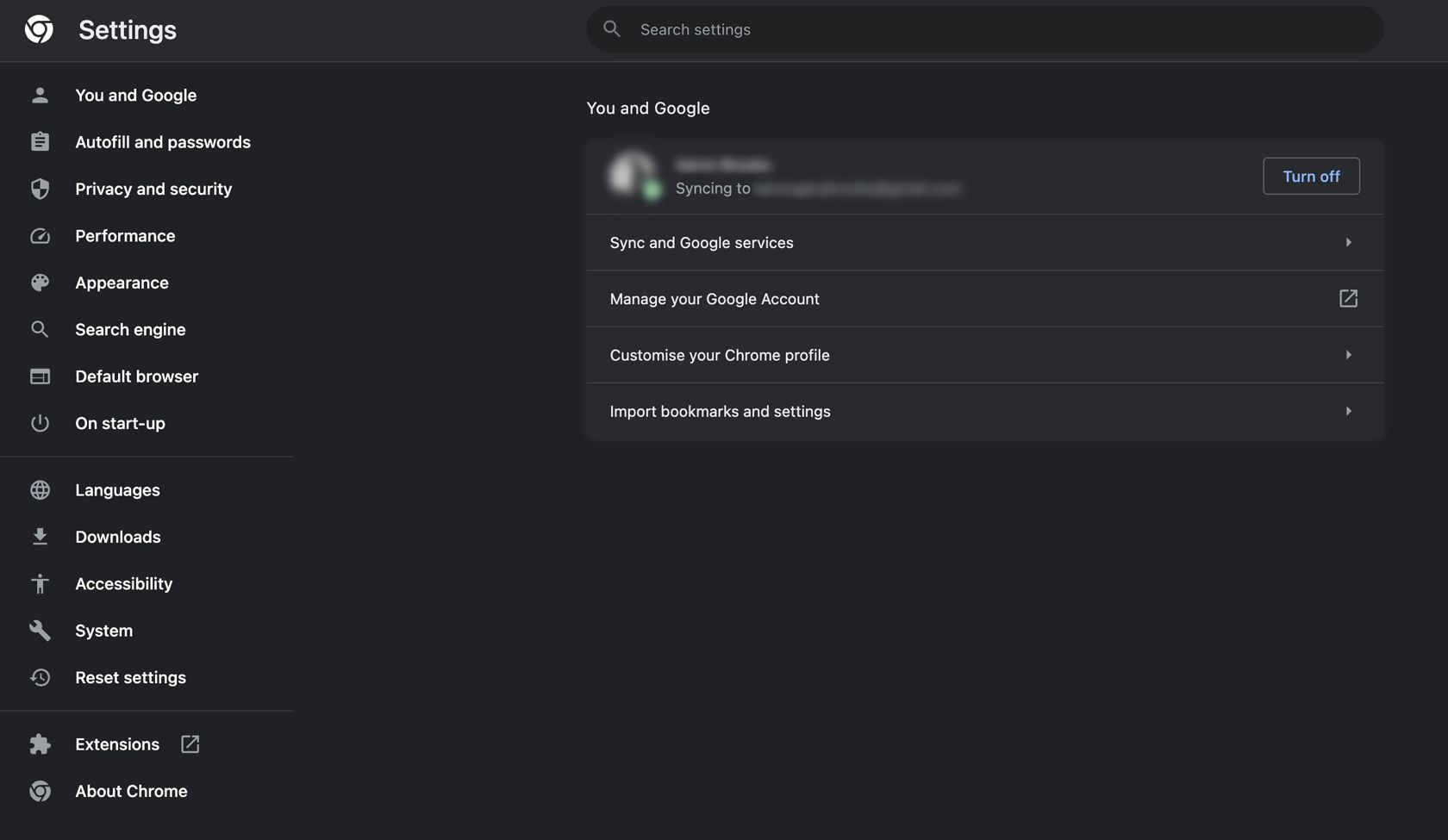
Quản lý thông báo trong Cài đặt trang
Để sửa đổi tùy chọn thông báo trên trang cài đặt bảo mật và quyền riêng tư của Google Chrome, vui lòng điều hướng đến “Quyền riêng tư và bảo mật”, sau đó là “Cài đặt trang web”, sau đó chọn “Thông báo”. Nằm ở trên cùng của bảng “Thông báo” là ba lựa chọn có thể được tìm thấy bên dưới “Hành vi mặc định”.
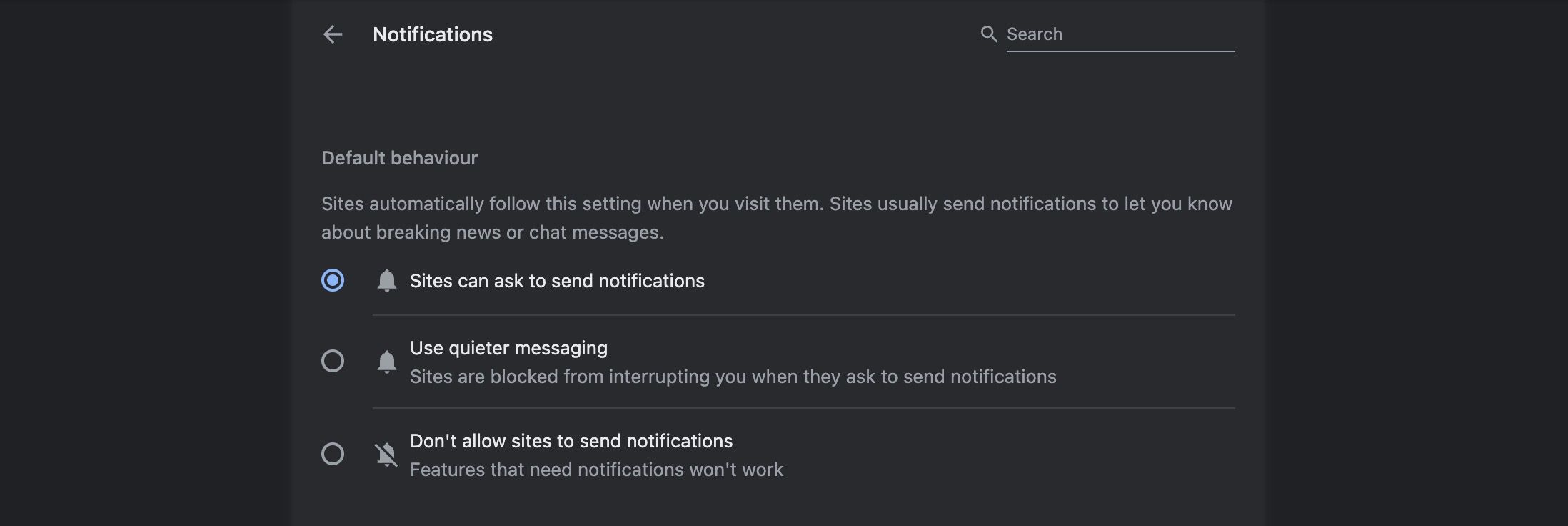
Chrome cung cấp cho người dùng nhiều tùy chọn khác nhau để quản lý thông báo trang web. Theo mặc định, các trang web được phép gửi yêu cầu thông báo nhưng người dùng có thể thay đổi cài đặt này nếu muốn. Một tùy chọn khả dụng là cho phép thông báo nhưng sử dụng các phương thức nhắn tin kín đáo hơn, chẳng hạn như hiển thị chúng dưới dạng biểu tượng thay vì bật lên một cửa sổ.
Chặn các trang web yêu cầu gửi thông báo
Để ngăn tất cả các trang web truyền tải thông báo mời chào, bạn có thể chọn bỏ chọn tùy chọn cho phép các trang web bắt đầu thông báo bằng cách điều hướng đến tiểu mục “Hành vi mặc định” trong tab “Thông báo” và chọn tùy chọn thay thế cấm hoạt động đó.
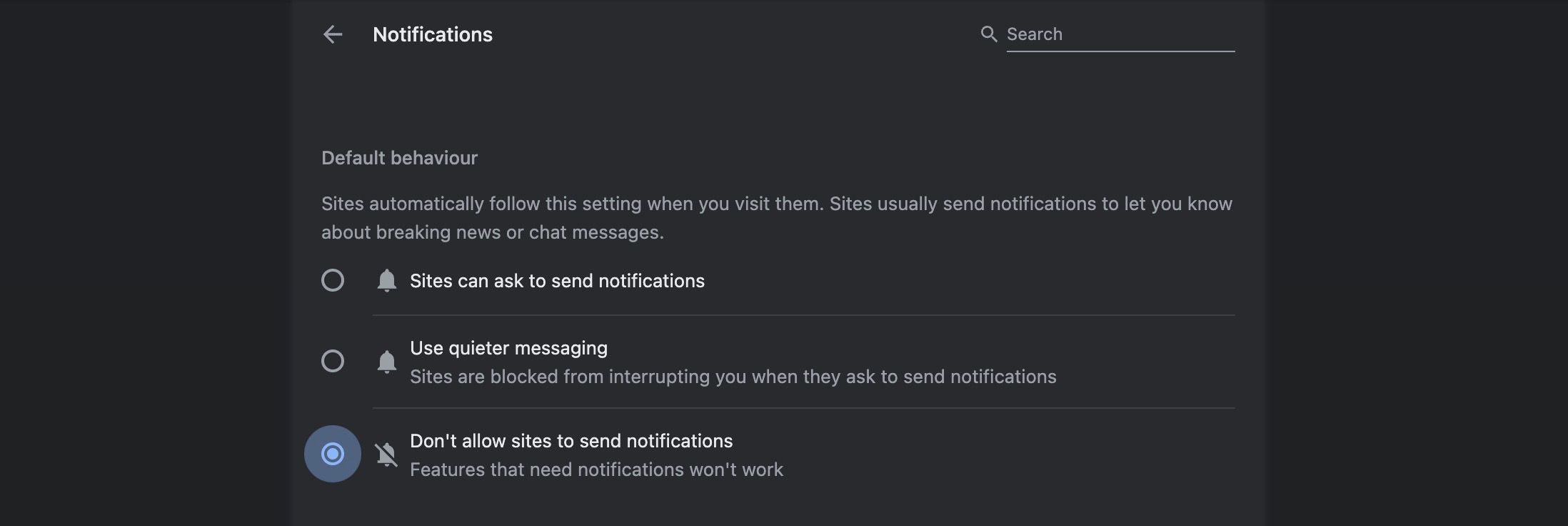
Tự động chặn thông báo sẽ loại bỏ các cửa sổ bật lên không mong muốn bằng cách vô hiệu hóa quá trình truyền của chúng, do đó đảm bảo trải nghiệm duyệt web không bị gián đoạn mà không bị gián đoạn xâm phạm. Tuy nhiên, điều quan trọng cần lưu ý là một số chức năng của trang web có thể không hoạt động như dự định do không có các thông báo này. Mặc dù hạn chế này có thể gây bất tiện cho một số người dùng phụ thuộc nhiều vào những thông báo như vậy từ các ứng dụng trực tuyến, nhưng hầu hết các cá nhân sẽ không gặp phải vấn đề nghiêm trọng khi triển khai nó.
Để duy trì cảnh báo thông báo theo thời gian thực trong khi sử dụng Google Drive, cần phải đưa nền tảng này vào danh sách các trang web và ứng dụng web được ủy quyền. Hành động này đảm bảo rằng sự gián đoạn được giảm thiểu hoặc loại bỏ hoàn toàn. Bằng cách thêm Google Drive và các trang web mong muốn khác vào danh sách được phê duyệt, người ta có thể đảm bảo quyền truy cập liên tục mà không bị gián đoạn do các thông báo không mong muốn.

Trong trường hợp bạn đang sử dụng hệ điều hành Windows, có thể cản trở Google Chrome bắt đầu bất kỳ cảnh báo hoặc thông báo nào. Tuy nhiên, việc làm quen với các tùy chọn thông báo trong trình duyệt sẽ mang lại khả năng quản lý và điều chỉnh các loại tin nhắn này lớn hơn đáng kể.
Nói lời tạm biệt với các yêu cầu thông báo không mong muốn trong Chrome
Mặc dù đúng là đôi khi các yêu cầu thông báo có thể gây khó chịu, nhưng may mắn thay, Google Chrome cung cấp một loạt cơ chế cho phép người dùng quản lý hoặc cấm hoàn toàn các trang web yêu cầu những thông báo như vậy. Tuy nhiên, cần lưu ý rằng cài đặt mặc định cho các tính năng này trong Chrome về bản chất có phần xâm lấn. Tuy nhiên, thông qua một số điều chỉnh đơn giản, người ta có thể giảm thiểu vô số yêu cầu thông báo một cách hiệu quả và đạt được sự riêng tư và yên tâm hơn khi duyệt trực tuyến.